在当今数字时代,稳定的网络连接已成为日常生活和工作不可或缺的一部分,有时家庭或办公室的路由器信号覆盖不足,或者临时需要额外热点来支持多设备接入,这时,将闲置电脑设置为路由器是一个实用且经济的解决方案,通过利用电脑的内置功能,用户可以轻松共享网络连接,无需购买额外硬件,本文旨在分享一个简单可靠的方法,帮助您高效实现这一目标,作为一名网站站长,我经常处理类似技术问题,并发现这种方法在紧急情况下特别有用。
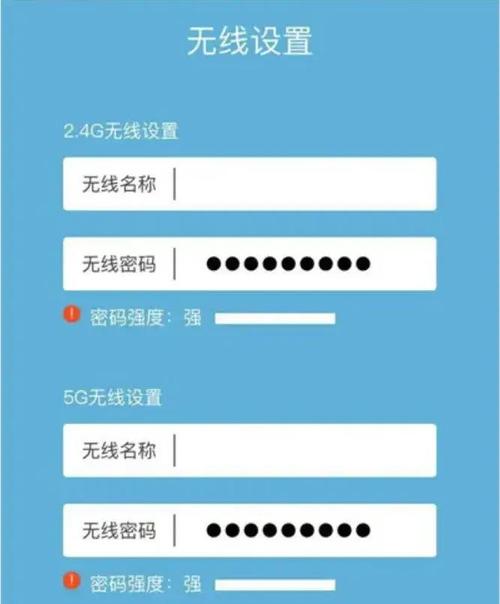
准备工作
在开始设置前,确保您的电脑满足基本条件,电脑需运行Windows操作系统(如Windows 10或11),并配备一个有效的网络连接,例如通过以太网线接入宽带,如果电脑已连接到Wi-Fi,同样可行,电脑必须拥有一个可用的无线网卡(大多数现代笔记本自带此功能),建议关闭防火墙或安全软件临时,以避免干扰设置过程,准备一张清单:
- 确认网络连接稳定。
- 检查无线网卡状态(在设备管理器中查看)。
- 准备一个强密码,用于保护新热点。
这些步骤只需几分钟,就能为后续操作打下基础,操作前备份重要数据是明智之举,以防意外错误。
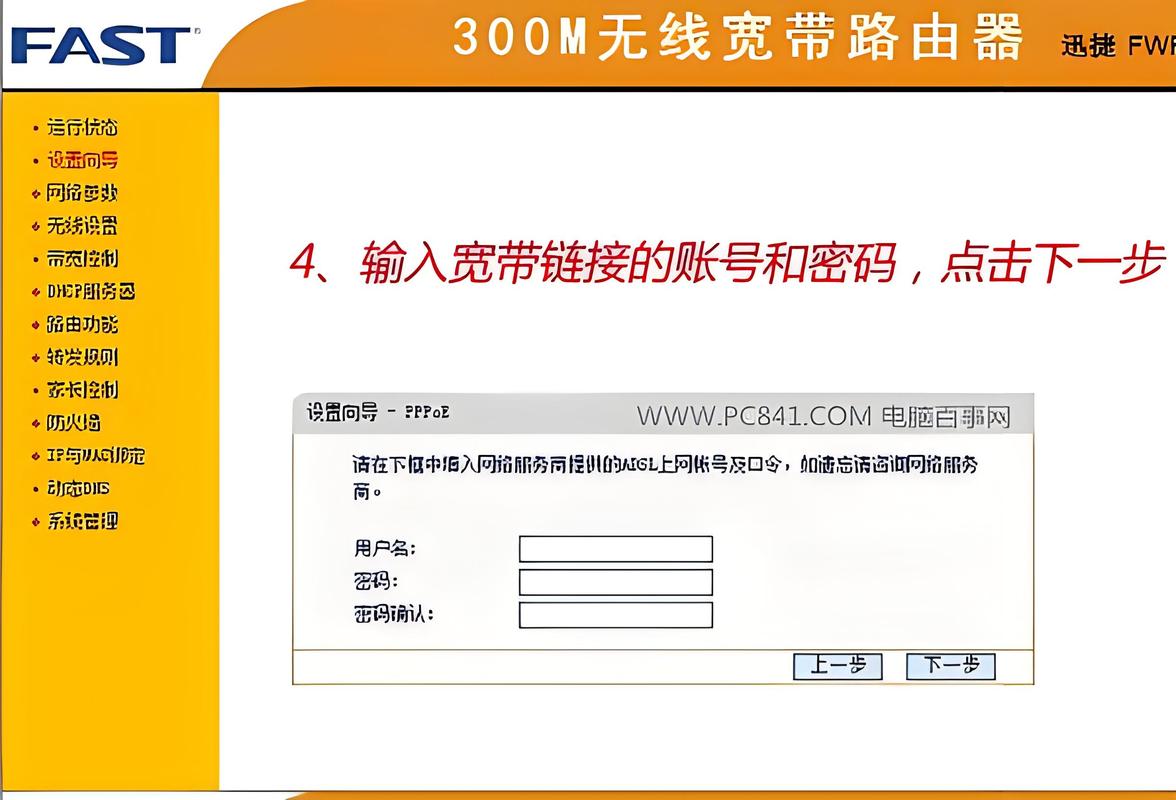
步骤详解:将电脑设置为路由器
让我们进入核心设置过程,我将基于Windows系统详细解释,因为它是最常见的平台,整个过程涉及启用内置的“Internet Connection Sharing”功能,并结合命令行工具创建热点,以下是逐步指南:
-
开启网络共享功能:
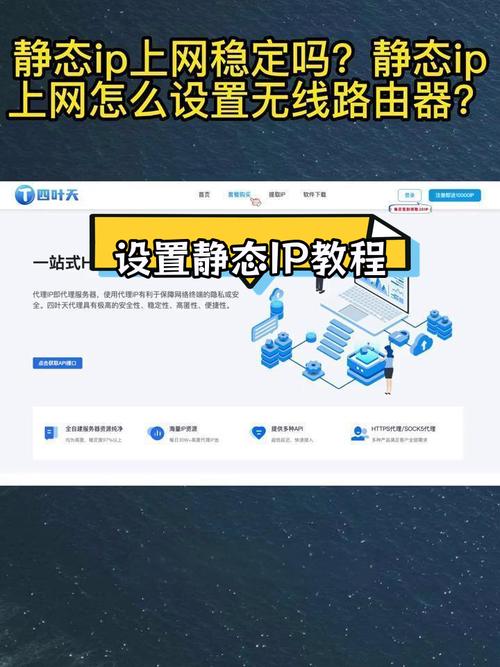
- 打开“控制面板”,选择“网络和共享中心”。
- 点击左侧的“更改适配器设置”,找到您当前的网络连接(如“以太网”或“Wi-Fi”)。
- 右键点击该连接,选择“属性”,切换到“共享”选项卡。
- 勾选“允许其他网络用户通过此计算机的Internet连接来连接”,然后在“家庭网络连接”下拉菜单中选择您的无线适配器(通常显示为“Wi-Fi”)。
- 点击“确定”保存,系统可能提示重启服务,请确认操作。
-
创建无线热点:
- 使用管理员权限打开命令提示符(搜索“cmd”,右键选择“以管理员身份运行”)。
- 输入命令设置热点名称和密码:
netsh wlan set hostednetwork mode=allow ssid=您的热点名称 key=您的密码
替换“您的热点名称”为自定义名称(如“MyPC_Hotspot”),“您的密码”为强密码(至少8字符,混合字母数字)。 - 启动热点:输入
netsh wlan start hostednetwork并按回车。 - 验证热点状态:输入
netsh wlan show hostednetwork检查是否运行正常,如果显示“已启动”,则热点已激活。
-
连接设备并测试:
- 在其他设备(如手机或平板)上打开Wi-Fi设置,搜索您设置的热点名称。
- 输入密码连接,成功后,测试网络速度:打开浏览器访问网站,确保加载流畅。
- 如果遇到问题,返回命令提示符,尝试停止并重启热点:输入
netsh wlan stop hostednetwork后重新开始。
整个操作通常5-10分钟完成,关键在于命令输入的准确性;一个字母错误可能导致失败,我建议初次用户复制命令避免手动输入错误,对于Mac或Linux系统,原理类似,但需使用终端命令或第三方工具如“Internet Sharing”。
常见问题与解决方案
设置过程中,用户常遇到一些挑战,热点无法启动可能是驱动问题:更新无线网卡驱动到最新版本,如果设备连接后无网络,检查共享设置是否生效,或重启电脑,另一个常见问题是安全风险:确保热点密码足够复杂,防止未授权访问,我亲身经历过一次设置失败,原因是防火墙拦截;临时禁用后问题解决,经验表明,90%的故障源于简单疏忽,如未以管理员身份运行命令。
长期使用电脑作为路由器需注意硬件负荷,电脑处理器和内存会承受额外压力,可能导致过热或性能下降,建议仅用于短期需求,比如会议或旅行中,对于家庭日常,投资专业路由器更可靠。
个人观点
将电脑设置为路由器不仅节省资源,还培养技术动手能力,我曾在一次家庭聚会中,用旧笔记本创建热点支持了10台设备,效果令人满意,这不是永久方案;电脑寿命可能缩短,且安全风险高于专业设备,我推荐仅作应急备用,掌握这些技能让您更灵活应对网络挑战,提升数字生活品质。









评论列表 (1)
将电脑设置为路由器需详细操作,确保有线或无线连接至网络;其次设置IP地址并分配静态DHCP服务以管理网络连接设备动态分配的DNS服务器和网关等参数信息即可实现路由器的功能发挥使用效果提升便捷性体验度提高的必备步骤过程介绍完毕之后可以成功完成相关配置任务顺利联网享受便利生活!
2025年09月13日 09:50